إصلاح: يتم إعادة فتح مستكشف الملفات بعد إغلاقه في نظام التشغيل Windows 10
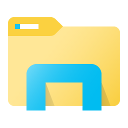
أبلغ بعض المستخدمين أن نظام التشغيل Windows 10 به خطأ مزعج للغاية يتسبب في قيام File Explorer بإعادة فتح نفسه بعد إغلاق نافذته. إذا كنت تعاني من هذا الخطأ ، يمكنك اتباع الخطوات الواردة في هذه المقالة لإصلاحه. لقد جربتها أيضًا بنفسي لذلك كنت سعيدًا لإيجاد حل. ها نحن ذا.
- افتح موجه أوامر غير مقيد في نظام التشغيل Windows 10.
- هناك ، اكتب الأمر التالي:
تفكيك / عبر الإنترنت / تنظيف الصورة / استعادة الصحة
انتظر حتى تنتهي.
- الآن ، قم بتنفيذ هذا الأمر:
sfc / scannow
- أخيرًا ، ابدأ بوويرشيل باستخدام هذا الأمر عن طريق كتابة الأمر أدناه في نافذة موجه الأوامر المرتفعة:
بوويرشيل
- ثم قم بتشغيل هذا الأمر في PowerShell:
Get-AppXPackage -AllUsers | Where-Object {$ _. InstallLocation -like "* SystemApps *"} | Foreach {Add-AppxPackage -DisableDevelopmentMode -Register "$ ($ _. InstallLocation) \ AppXManifest.xml"}
يجب أن تعمل هذه الأوامر الأربعة على إصلاح معظم مشكلات نظام التشغيل Windows 10 ويجب أن يختفي الخطأ المذكور. الرجاء إخبارنا إذا كان قد ساعدك أم لا.
شكرا جزيلا لقرائنا "ال"لمشاركة هذه النصيحة.
